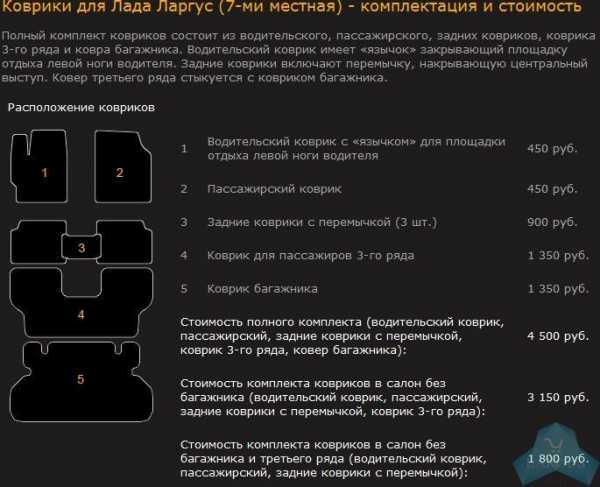Мы рады приветствовать вас на сайте «АВТОКОВРИК»
Розничные магазины:
г. Ростов-на-Дону,
ул. Красноармейская, 157
тел.: +7 (863) 292-30-66
г. Таганрог,
ул. Седова, 2/2,
тел.: +7 (8634) 32-76-32
г. Миллерово,
Рынок МТК, ул. Толстого,
пав. № 63, т.: +7 (86385) 2-99-19
с. Чалтырь
ул. Олимпийская, 1/82
т.: +7 (863) 247-10-66
Интернет-заказы:
E-mail: [email protected]
тел.: +7 (905) 428-29-55
Программа Для Танцевального Коврика На Русском. Танцевальный коврик программа на русском
Руководство по игре
В этой статье мы подробно расскажем, что вам делать с танцевальным ковриком (его ещё называют дэнспадом) или танцевальной платформой (металлпадом). Кроме подключения и проверки, вам нужно знать как установить и запустить программу Stepmania, которая имитирует танцевальный автомат систем Dance Dance Revolution и Pump It Up.
СОДЕРЖАНИЕ:
Шаг 1: Подключение коврика.Шаг 2: Проверка работоспособности коврика.Шаг 3: Установка СТЕПМАНИИ.Шаг 4: Первый запуск СТЕПМАНИИ и настройка клавиш управления.Шаг 5: Танцуем.
Шаги 1-4 на видео
Шаг 1: Подключение коврика.
Подключение к компьютеру
Подключите коврик к свободному USB-порту компьютера. Windows обнаружит новое устройство и самостоятельно установит все необходимые драйверы:
Windows обнаружила коврик (часть 1)
Windows обнаружила коврик (часть 2)
Windows установила драйверы и коврик готов к работе
Шаг 2: Проверка работоспособности коврика.
Рекомендуется посмотреть свойства подключенного коврика. Для этого вам следует войти в ПАНЕЛЬ УПРАВЛЕНИЯ и найти ИГРОВЫЕ УСТРОЙСТВА:
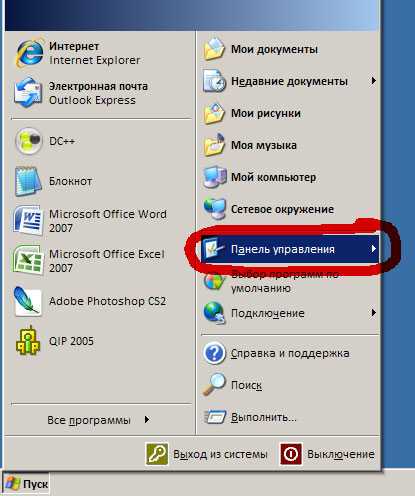
Нажимайте ПУСК и выбирайте ПАНЕЛЬ УПРАВЛЕНИЯ...
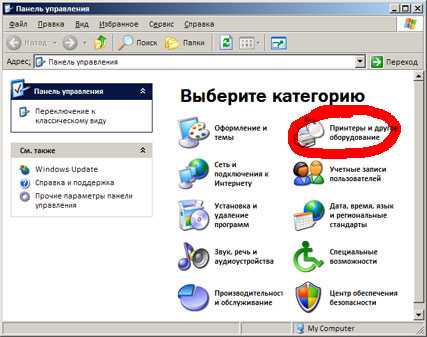
В панели управления выберите ПРИНТЕРЫ И ДРУГОЕ ОБОРУДОВАНИЕ...
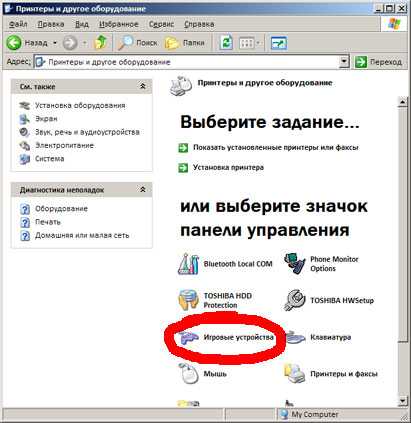
... и выберите ИГРОВЫЕ УСТРОЙСТВА
Откроется окно подключенных игровых устройств. Подключенный коврик будет отображаться в списке как USB GAMEPAD. Выберите его в списке и нажмите клавишу СВОЙСТВА.

Cписок подключенных игровых устройств
Перед вами откроется окно со свойствами коврика. Выглядеть оно будет так:
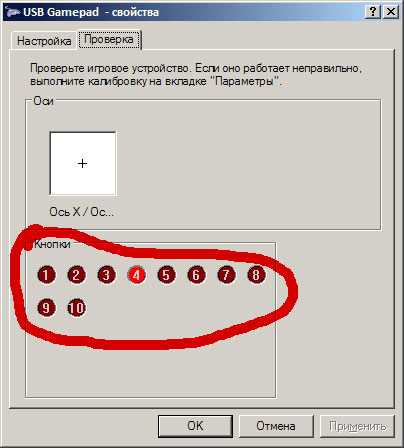
Свойства коврика
На этом рисунке показаны свойства подключенного коврика BASE-8. Видно, что у коврика 10 кнопок: 8 стрелок + START и SELECT. В зависимости от модели количество кнопок будет различным.
Сейчас вы можете протестировать работу всех клавиш наступая на них. Номера нажатых кнопок будут подсвечиваться (на рисунке нажата клавиша №4).
Шаг 3: Установка программы Stepmania.
Вставьте прилагаемый компакт-диск в привод CD-ROM, установка запустится автоматически. Следуйте подсказкам а экране и проведите установку.
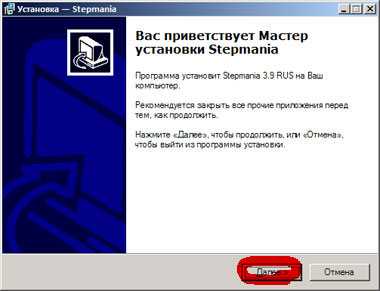
Вводный экран программы установки. Для продолжения нажимайте ДАЛЕЕ.
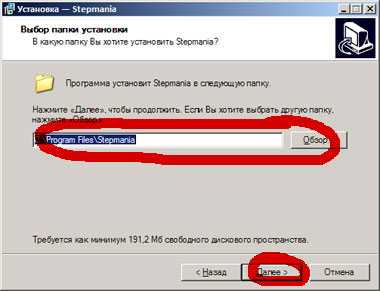
Выберите папку для установки. Для полной установки вам потребуется около 700 мегабайт свободного пространства. Для продолжения нажимайте ДАЛЕЕ.
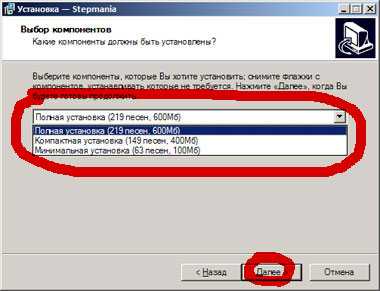
Выберите тип установки. Мы настоятельно рекомендуем полную установку. Компактную и минимальную установку следует использовать только при нехватке свободного места. Для продолжения нажимайте ДАЛЕЕ.
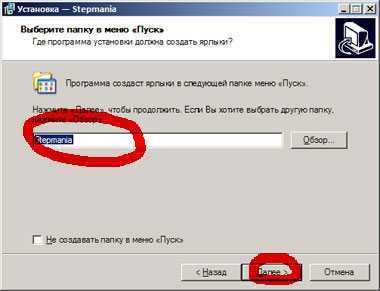
Укажите название папки, создаваемой в меню кнопки ПУСК. В большинстве случаев вам не нужно менять предлагаемой название. Для продолжения нажимайте ДАЛЕЕ.
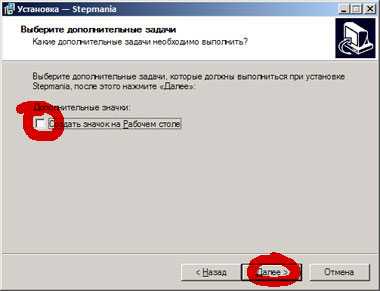
Выберите, нужен ли вам значок для быстрого запуска на рабочем столе. Если нужен - отметьте галочку. Рекомендуем галочку поставить. Для продолжения нажимайте ДАЛЕЕ.

Это информационный экран, где отображаются выбранные вами параметры установки. Для их изменения вы можете вернуться в соответствующие экраны кнопкой НАЗАД. Для продолжения установки нажмите УСТАНОВИТЬ.
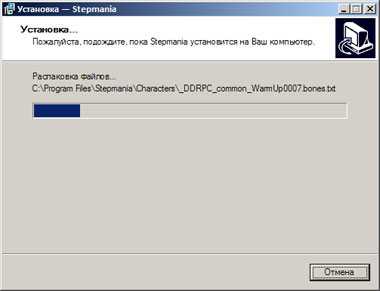
Производится копирование файлов. Осталось дождаться завершения установки.
Шаг 4: Первый запуск СТЕПМАНИИ и настройка клавиш управления.
Для запуска игры щелкните по ней в меню ПУСК или запустит её с помощью значка на рабочем стола (если вы его создали во время установки).
Так выглядит значок Степмании на рабочем столе. Учтите, он будет виден только в том случае, если вы при установке поставили соответствующую галочку.
По умолчанию, игра устанавливается именно сюда.
При первом запуске Степмания просматривает установленные песни, собирает данные о них и формирует базу данных. Этот процесс может занять несколько минут. Второй и последующие запуски будут происходить значительно быстрее.
Идёт загрузка - Stepmania составляет каталог песен.
После загрузки всех песен программа развернётся на весь экран и вы увидите заставку. Если в течение какого-то времени не нажимать никаких клавиш, вы увидите обучающий экран, демонстрацию и установленные рекорды.

Самая первая заставка.
ВАЖНО: Настройка коврика.
После того как вы запустите вашу программу, вам предстоит настроить танцевальный коврик. Не волнуйтесь! Это нужно будет сделать всего один раз, а не при каждом запуске. Для этого войдите в НАСТРОЕЧНОЕ МЕНЮ программы, нажав клавишу М.
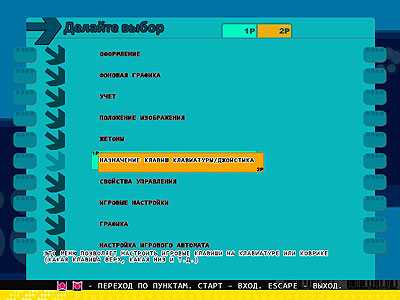
Настроечное меню
Вам следует войти в шестой по счёту пункт под названием НАЗНАЧЕНИЕ КЛАВИШ КЛАВИАТУРЫ/ДЖОЙСТИКА. Наведите на него курсор клавишами клавиатуры ВВЕРХ или ВНИЗ и нажмите ВВОД (ENTER). После этого перед вами откроется экран настройки клавиш.
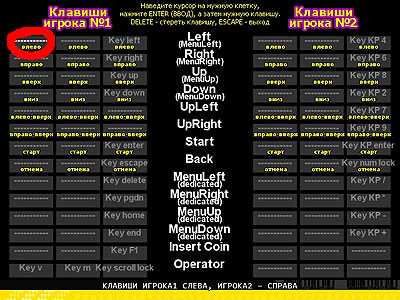
Экран настройки клавиш
В левой стороне экрана расположены клавиши управления первого игрока, справа второго. Чтобы назначить клавишу управления вам следует клавишами курсора выбрать нужную клетку, нажать ВВОД (ENTER), а затем нажать выбранную клавишу на клавиатуре или на коврике.
Давайте разберём на примере. Назначим клавишу ВЛЕВО ДЛЯ ИГРОКА №1:
- Клавишами курсора выберите клетку с надписью ВЛЕВО у игрока №1. Как видно, это самая верхняя левая клетка (на рисунке мы обвели её красным).
- Нажимаем клавишу ВВОД (ENTER).
- Нажимаем клавишу ВЛЕВО на танцевальном коврике первого игрока (или любую другую клавишу, которую мы выберем).
Как вы наверное заметили, для клавиши ВЛЕВО первого игрока существует три клетки. Это значит что мы можем самостоятельно назначить ДВЕ различные клавиши - например на клавиатуре и на коврике. Третья же клетка заполняется автоматически.
Для удаления клавиши вы просто наводите курсор на нужную клетку и нажимаете клавишу DEL (DELETE).
Мы не рекомендуем вам назначать следующие клавиши самостоятельно: - клавиши курсора на клавиатуре ВЛЕВО, ВПРАВО, ВВЕРХ и ВНИЗ>; - клавиши малой цифровой клавиатуры; - клавиши ВВОД (ENTER), ESCAPE, табуляцию (TAB) и DELETE; - клавиши М (и русскую и английскую).
На кнопку коврика SELECT рекомендуем установить функцию ОТМЕНА.
После настройки всех нужных вам клавиш возвращайтесь в главное меню, для чего несколько раз нажмите ESCAPE.
Шаг 5: Танцуем.
Итак, все сложности позади и настала пора приступить к игровому процессу.
Нажмите СТАРТ (давайте договоримся, что СТАРТ - это либо ВВОД (ENTER) на клавиатуре, либо START на коврике - то есть именно та клавиша, для которой вы назначили функцию СТАРТ). Итак, нажав СТАРТ вы попадёте во вводный экран.

Вводный экран
Нажмите СТАРТ ещё раз и вы попадёте в экран выбора режима игры.

Экран выбора режима игры
Вы можете выбрать один из пяти режимов игры. В зависимости от того на скольких танцевальных ковриках нажаты кнопки СТАРТ, будут доступны различные режимы игры:
Режимы для одного коврика:
- ОДИН – стандартный режим игры. Один человек играет на одном коврике. При этом используются четыре кнопки: вверх, вниз, влево и вправо.
- СОЛО – расширенный режим для одного человека. В дополнение к четырём основным кнопкам, используются ещё две клавиши: «правый вперёд» и «левый вперёд».
Режимы для двух ковриков: Для включения этих режимов, на втором коврике необходимо так же нажать на кнопку СТАРТ.
- CПОР – режим для двух ковриков. Одновременно играют два человека. Они танцуют под выбранную песню и их шаги абсолютно одинаковые. Идеальный режим для соревнований и чемпионатов.
- ПАРА – снова для двух ковриков, но в отличие от VERSUS, они танцуют не одинаково. Здесь используется специальная последовательность стрелок разработанная для парной игры. Если такая последовательность не предусмотрена авторами, то игра сама сгенерирует её.
- ЛОВКАЧ – игра на двух ковриках для одного человека. Здесь уже придётся побегать по коврикам. Наиболее сложный вариант игры для одного.
После выбора нужного вам режима игры, нажмите СТАРТ, чтобы перейти к выбору уровня сложности.

Экран выбора уровня сложности
Все песни могут быть сыграны на разных уровнях сложности. В зависимости от уровня сложности изменяются движения, их частота и сложность исполнения. Чем сложнее уровень, тем труднее уследить за происходящим на экране и превратить это в движение.
Стандартные уровни сложности
- НАЧИНАЮЩИЙ – Редкие и простые движения. Именно этот уровень рекомендуется тем, кто впервые столкнулся с игрой.
- ЛЕГКИЙ – Здесь движения более активные, но в целом достаточно просто.
- ОПЫТНЫЙ – Новичкам будет тяжеловато. Частота шагов растёт, времени на передышку всё меньше и сложных частых шагов всё больше и больше.
- СЛОЖНЫЙ – Очень много частых движений. Здесь уже точно некогда смотреть на коврик.
Экспертные уровни сложности Эти уровни располагаются правее «сложного» уровня, на втором экране. Будьте осторожны. Они действительно очень сложные. Для достижения наилучших результатов здесь рекомендуется металлический коврик.
- БЕЗ ПАУЗ – несколько песен идут одна за другой.
- ВЫЗОВ – тоже самое, что и БЕЗ ПАУЗ, однако вы должны все стрелки нажать вовремя, без малейшего опоздания. Вы должны танцевать на «великолепно», «очень хорошо» и «хорошо». Все остальные варианты считаются ошибкой. Проигрыш наступает после четырёх ошибок.
- ВЕЧНАЯ ИГРА – Бесконечная игра. Песни из выбранного сборника идут одна за другой, пока вы не проиграете. И если вы хороший танцор, то будете играть бесконечно.
- ВОЛШЕБНЫЙ ТАНЕЦ – Танцевальная битва. Кто кого перетанцует. Чем лучше вы танцуете, тем сложнее будет противнику.
Итак, после того, как вы определитесь с уровнем, нажмите клавишу СТАРТ и перейдёте к следующему меню - к выбору сборника.

Экран выбора сборника
Все песни в игре собраны в сборники. При выборе сборника вы можете просмотреть его обложку и названия песен в нём. Если вы не знаете, какой именно сборник выбрать, выбирайте первый в списке пункт ALL MUSIC (вся музыка), чтобы увидеть все песни сразу и выбирать из полного списка.
Изначально вам доступен только один сборник из 21 песни. Для того чтобы получить доступ к другим сборникам, вы должны набирать скрытые баллы.
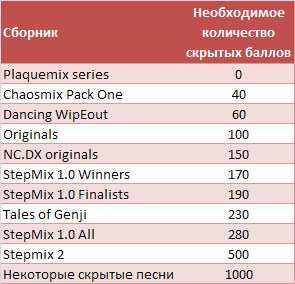
Скрытые баллы начисляются за каждую успешно завершенную песню. Как только вы набираете определённое количество баллов, вам становится доступен тот или иной сборник. Кстати, просмотреть набранное вами количество скрытых баллов невозможно. Именно поэтому они и называются скрытыми.
Выбирайте нужным вам сборник песен и нажимайте СТАРТ. Следующий экран самый интересный - выбор песни.

Экран выбора песни
Внимательно рассмотрите экран выбора песни. На нём много полезной информации. В правой части экрана – список песен, в левой части – информация о выбранной песне.
С помощью клавиш ВЛЕВО и ВПРАВО вы можете прокручивать список песен. Немного задержавшись на песне, вы услышите её фрагмент.
В список песен также включены, две дополнительных опции:
- RANDOM (случайно) - совершенно беспристрастно выбирает случайную песню из сборника.
- ROULETTE (рулетка) - раскручивает колесо с песнями и вам остаётся только нажать СТАРТ для его остановки. Рулетка интересна тем, что вам может попасться даже скрытая песня.
Как только вы выберете песню, нажимайте СТАРТ.
Если после запуска песни вы сразу же нажмёте СТАРТ ещё раз, то откроется меню настроек песни - это достаточно сложное меню и "ковыряться" в нём рекомендуется только опытным пользователям. Если же вы нечаянно попали в это меню, то нажмите несколько раз клавишу СТАРТ.
Наконец-то начинается сам танец...

Игровой экран
Игровой экран состоит из движущихся стрелок и шаговой зоны. ШАГОВАЯ ЗОНА – это линия полупрозрачных стрелок в верхней части экрана. Когда звучит музыка, по экрану бегут стрелки снизу вверх. Когда стрелка пересекает шаговую зону, игрок должен наступить на эту стрелку.
В верхней части экрана так же располагается ДЭНСМЕТР – шкала в виде змейки. В начале игры он наполовину полный. Если вы наступаете на стрелки правильно и вовремя, то он заряжается. Если вы делаете ошибки, дэнсметр разряжается. Проигрыш наступает в том случае, если дэнсметр полностью разрядится.
В нижней части экрана показывается играемый сейчас уровень сложности и набранные очки.
В центральной части экрана вы увидите слова, которые появляются при нажатии на стрелку:
- ВЕЛИКОЛЕПНО и ОЧЕНЬ ХОРОШО: вы нажали на стрелку в нужное время.
- ХОРОШО и НЕПЛОХО: вы наступили не совсем вовремя, но стрелка засчитана.
- ПЛОХОВАТО: вы с большим трудом не упустили стрелку.
- ПРОПУСК: вы пропустили стрелку.
- OK: появляется в том случае, если вы правильно удержали FREEZE (Фриз)
- ФУ-У: не выполненный Фриз.
Если вы делаете подряд ВЕЛИКОЛЕПНО, ОЧЕНЬ ХОРОШО или ХОРОШО, вы зарабатываете дополнительные очки.
По окончании танца, вам начисляются очки и рейтинг. Самый высокий рейтинг вы получите в том случае, если все ваши нажатия произошли в идеальный момент (всегда было ВЕЛИКОЛЕПНО). Нажатия не должны быть даже «чуть раньше» и «чуть позже».

Экран с результатами
Рейтинг – главный показатель вашего мастерства –меняется от ААА (самый лучший) до (E – самый худший). Хуже чем E может быть только вариант, когда вы проигрываете, не дотянув до конца песни.
Проигрыш засчитывается в том случае, если ваш DANCE METER (дэнсметр) упадёт до нуля. Ничего не остаётся кроме как попробовать ещё раз. Совет: слушайте музыку и больше тренируйтесь.

Проигрыш
Кстати, в режиме сложности НОВИЧОК - первый этап проиграть невозможно, а второй и последующие этапы в любом случае можно доиграть до конца песни.
За одну игру вам предстоит преодолеть четыре этапа. С каждым последующим этапом игра становится сложнее: растут требования к точности нажатия стрелок и в случае ошибок дэнсметр разряжается значительно быстрее.
По окончании последнего этапа Stepmania подводит итог за всю игру. И если вы установили очередной рекорд по очкам, то вам предложат ввести своё имя в таблицу рекордов.

Ввод имени игрока
dancinghippo.ru
Танцевальный коврик
Танцевальный коврик Dance Pad придется всем по душе! Взрослые и дети смогут веселиться и развлекаться как летом, так и зимой во время такого танца днями и ночами напролет! Это идеальный вариант для вечеринок, подарка и просто предмет для развлечения Ваших близких!
Такой предмет в доме поможет развить ловкость и координацию движений Вашего подрастающего ребенка. Для взрослых - это еще один способ развлечься и вспомнить времяпровождение на дискотеках в молодости, а также сбросить лишний вес. Плюсы танцевального коврика Dance Pad (PC-USB): - покрытие очень удобно для танцев, ведь оно не скользит; - 1,8-метровый провод, соединяющий коврик с компьютером, также очень удобен при использовании; - EVA-прокладка на коврике водонепроницаема, поэтому Вы сможете танцевать на нем даже в бассейне; - идеально подходит для танцевальной аэробики; - улучшенное дополнение для фитнеса. Танцевальный коврик Dance Pad очень прост в использовании. Установите на ПК программу stepmania (установочный диск в комплекте). Подключите танцевальный коврик к ПК используя кабель USB. После подключения коврика к сети запустите программу stepmania на ПК, с помощью указательных кнопок (вправо, вверх, вниз, влево) выбирайте любимую понравившуюся Вам песню и нажимайте кнопку START.
Когда начинается музыка на коврике подсвечиваются кнопки "вверх", "вниз", "влево" и "вправо" в разной последовательности в зависимости от ритма и стиля песни. Ваша задача всегда попадать ногами на нужный сектор и зарабатывать баллы, в противном случае при ошибках Вы будете проигрывать.
Системные требования:
- Операционная система Windows 98 и более современная. - Процессор с частотой не ниже 600МГц - Не менее 128Мб оперативной памяти - Видеокарта c памятью не ниже 16Мб, поддерживающая OpenGL - Звуковая карта с динамиками - Установленный DirectX 8.0 или выше - 650 Мб свободного места
Как играть?
Во время игры по экрану перемещается последовательность стрелок, которая соответствует музыкальному ритму исполняемой песни. Игрок должен нажимать ногами в такт музыке соответствующие панели в тот момент, когда стрелки совпадают с полупрозрачным трафаретом, расположенным обычно в верхней части экрана.
При каждом правильном нажатии у игрока постепенно повышается уровень. За каждый промах от шкалы отнимается определённое количество энергии.
Комплектация
- танцевальный коврик, 80х90см. - соединительный провод черного цвета с коннектором USB для ПК - подарочная упаковка - адаптер для питания от сети 220В - DVD диск c танцевальной программой Stepmania (более 1500 композиций)
ИНСТРУКЦИЯ ПО УСТАНОВКЕ ТАНЦЕВАЛЬНОГО КОВРИКА: перейти
Русская версия программы Stepmania, включающий в себя большой архив песен доступных по мере прохождений уровней:
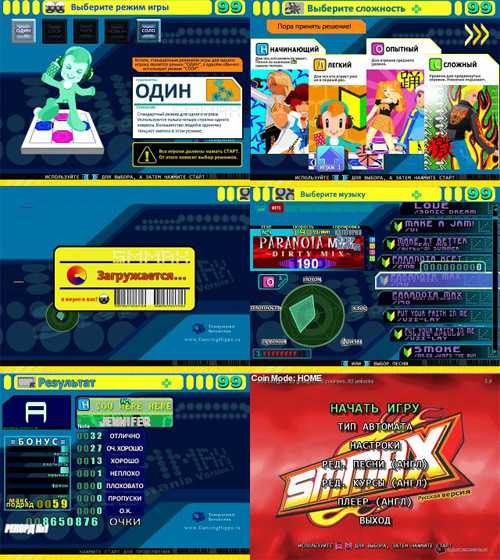
СКАЧАТЬ Stepmania
dostavka-0.ru
Программа Для Танцевального Коврика На Русском
Свойства коврика На этом рисунке показаны свойства подключенного коврика BASE-8. Видно, что у коврика 10 кнопок: 8 стрелок + START и SELECT. В зависимости от модели количество кнопок будет различным. Сейчас вы можете протестировать работу всех клавиш наступая на них. Номера нажатых кнопок будут подсвечиваться (на рисунке нажата клавиша №4).
Шаг 3: Установка программы Stepmania. Вставьте прилагаемый компакт-диск в привод CD-ROM, установка запустится автоматически. Следуйте подсказкам а экране и проведите установку. Экран настройки клавиш В левой стороне экрана расположены клавиши управления первого игрока, справа второго. Чтобы назначить клавишу управления вам следует клавишами курсора выбрать нужную клетку, нажать ВВОД (ENTER), а затем нажать выбранную клавишу на клавиатуре или на коврике. Давайте разберём на примере. Назначим клавишу ВЛЕВО ДЛЯ ИГРОКА №1: • Клавишами курсора выберите клетку с надписью ВЛЕВО у игрока №1.
Как видно, это самая верхняя левая клетка (на рисунке мы обвели её красным). • Нажимаем клавишу ВВОД (ENTER).
• Нажимаем клавишу ВЛЕВО на танцевальном коврике первого игрока (или любую другую клавишу, которую мы выберем). Как вы наверное заметили, для клавиши ВЛЕВО первого игрока существует три клетки.
Танцевальный коврик для подключения к телевизору или компьютеру X treme Dance Pad Platinum. Блог разработчика иконок для сайтов и программ. Танцевальный коврик.
Это значит что мы можем самостоятельно назначить ДВЕ различные клавиши - например на клавиатуре и на коврике. Третья же клетка заполняется автоматически. Для удаления клавиши вы просто наводите курсор на нужную клетку и нажимаете клавишу DEL (DELETE). Мы не рекомендуем вам назначать следующие клавиши самостоятельно: - клавиши курсора на клавиатуре ВЛЕВО, ВПРАВО, ВВЕРХ и ВНИЗ>; - клавиши малой цифровой клавиатуры; - клавиши ВВОД (ENTER), ESCAPE, табуляцию (TAB) и DELETE; - клавиши М (и русскую и английскую).
На кнопку коврика SELECT рекомендуем установить функцию ОТМЕНА. После настройки всех нужных вам клавиш возвращайтесь в главное меню, для чего несколько раз нажмите ESCAPE. Шаг 5: Танцуем. Итак, все сложности позади и настала пора приступить к игровому процессу. Нажмите СТАРТ (давайте договоримся, что СТАРТ - это либо ВВОД (ENTER) на клавиатуре, либо START на коврике - то есть именно та клавиша, для которой вы назначили функцию СТАРТ).
Итак, нажав СТАРТ вы попадёте во вводный экран. Экран выбора режима игры Вы можете выбрать один из пяти режимов игры. В зависимости от того на скольких танцевальных ковриках нажаты кнопки СТАРТ, будут доступны различные режимы игры: Режимы для одного коврика: • ОДИН – стандартный режим игры. Один человек играет на одном коврике. При этом используются четыре кнопки: вверх, вниз, влево и вправо. • СОЛО – расширенный режим для одного человека.

В дополнение к четырём основным кнопкам, используются ещё две клавиши: «правый вперёд» и «левый вперёд». Режимы для двух ковриков: Для включения этих режимов, на втором коврике необходимо так же нажать на кнопку СТАРТ. • CПОР – режим для двух ковриков. Одновременно играют два человека.
Они танцуют под выбранную песню и их шаги абсолютно одинаковые. Идеальный режим для соревнований и чемпионатов.
• ПАРА – снова для двух ковриков, но в отличие от VERSUS, они танцуют не одинаково. Здесь используется специальная последовательность стрелок разработанная для парной игры. Если такая последовательность не предусмотрена авторами, то игра сама сгенерирует её. • ЛОВКАЧ – игра на двух ковриках для одного человека. Здесь уже придётся побегать по коврикам. Наиболее сложный вариант игры для одного. После выбора нужного вам режима игры, нажмите СТАРТ, чтобы перейти к выбору уровня сложности.
Экран выбора уровня сложности Все песни могут быть сыграны на разных уровнях сложности. В зависимости от уровня сложности изменяются движения, их частота и сложность исполнения. Чем сложнее уровень, тем труднее уследить за происходящим на экране и превратить это в движение. Стандартные уровни сложности • НАЧИНАЮЩИЙ – Редкие и простые движения. Именно этот уровень рекомендуется тем, кто впервые столкнулся с игрой. • ЛЕГКИЙ – Здесь движения более активные, но в целом достаточно просто. • ОПЫТНЫЙ – Новичкам будет тяжеловато.
Частота шагов растёт, времени на передышку всё меньше и сложных частых шагов всё больше и больше. • СЛОЖНЫЙ – Очень много частых движений. Здесь уже точно некогда смотреть на коврик. Экспертные уровни сложности Эти уровни располагаются правее «сложного» уровня, на втором экране.
Будьте осторожны. Они действительно очень сложные. Для достижения наилучших результатов здесь рекомендуется металлический коврик. • БЕЗ ПАУЗ – несколько песен идут одна за другой. • ВЫЗОВ – тоже самое, что и БЕЗ ПАУЗ, однако вы должны все стрелки нажать вовремя, без малейшего опоздания.
Вы должны танцевать на «великолепно», «очень хорошо» и «хорошо». Все остальные варианты считаются ошибкой.
Проигрыш наступает после четырёх ошибок. • ВЕЧНАЯ ИГРА – Бесконечная игра. Песни из выбранного сборника идут одна за другой, пока вы не проиграете. И если вы хороший танцор, то будете играть бесконечно. • ВОЛШЕБНЫЙ ТАНЕЦ – Танцевальная битва. Кто кого перетанцует. Чем лучше вы танцуете, тем сложнее будет противнику.
Итак, после того, как вы определитесь с уровнем, нажмите клавишу СТАРТ и перейдёте к следующему меню - к выбору сборника. Экран выбора песни Внимательно рассмотрите экран выбора песни. На нём много полезной информации. В правой части экрана – список песен, в левой части – информация о выбранной песне. С помощью клавиш ВЛЕВО и ВПРАВО вы можете прокручивать список песен. Немного задержавшись на песне, вы услышите её фрагмент.
В список песен также включены, две дополнительных опции: • RANDOM (случайно) - совершенно беспристрастно выбирает случайную песню из сборника. • ROULETTE (рулетка) - раскручивает колесо с песнями и вам остаётся только нажать СТАРТ для его остановки. Рулетка интересна тем, что вам может попасться даже скрытая песня. Как только вы выберете песню, нажимайте СТАРТ. Если после запуска песни вы сразу же нажмёте СТАРТ ещё раз, то откроется меню настроек песни - это достаточно сложное меню и 'ковыряться' в нём рекомендуется только опытным пользователям. Если же вы нечаянно попали в это меню, то нажмите несколько раз клавишу СТАРТ.
Наконец-то начинается сам танец. Игровой экран Игровой экран состоит из движущихся стрелок и шаговой зоны. ШАГОВАЯ ЗОНА – это линия полупрозрачных стрелок в верхней части экрана.
Когда звучит музыка, по экрану бегут стрелки снизу вверх. Когда стрелка пересекает шаговую зону, игрок должен наступить на эту стрелку.
В верхней части экрана так же располагается ДЭНСМЕТР – шкала в виде змейки. В начале игры он наполовину полный. Если вы наступаете на стрелки правильно и вовремя, то он заряжается.
Если вы делаете ошибки, дэнсметр разряжается. Проигрыш наступает в том случае, если дэнсметр полностью разрядится. В нижней части экрана показывается играемый сейчас уровень сложности и набранные очки. В центральной части экрана вы увидите слова, которые появляются при нажатии на стрелку: • ВЕЛИКОЛЕПНО и ОЧЕНЬ ХОРОШО: вы нажали на стрелку в нужное время. • ХОРОШО и НЕПЛОХО: вы наступили не совсем вовремя, но стрелка засчитана. • ПЛОХОВАТО: вы с большим трудом не упустили стрелку. • ПРОПУСК: вы пропустили стрелку.
• OK: появляется в том случае, если вы правильно удержали FREEZE (Фриз) • ФУ-У: не выполненный Фриз. Если вы делаете подряд ВЕЛИКОЛЕПНО, ОЧЕНЬ ХОРОШО или ХОРОШО, вы зарабатываете дополнительные очки. По окончании танца, вам начисляются очки и рейтинг. Россия Эпохи Петра 1 Традиционная Или Командная Экономика. Самый высокий рейтинг вы получите в том случае, если все ваши нажатия произошли в идеальный момент (всегда было ВЕЛИКОЛЕПНО). Нажатия не должны быть даже «чуть раньше» и «чуть позже». Проигрыш Кстати, в режиме сложности НОВИЧОК - первый этап проиграть невозможно, а второй и последующие этапы в любом случае можно доиграть до конца песни. За одну игру вам предстоит преодолеть четыре этапа.
С каждым последующим этапом игра становится сложнее: растут требования к точности нажатия стрелок и в случае ошибок дэнсметр разряжается значительно быстрее. По окончании последнего этапа Stepmania подводит итог за всю игру. И если вы установили очередной рекорд по очкам, то вам предложат ввести своё имя в таблицу рекордов.
Основная информация о программе StepMania is capable of playing many game types. Currently, it supports games similar to Dance Dance Revolution, Pump It Up, EZ 2 Dancer, and Para Para Paradise. In the future, it will support games similar to BeatMania, Guitar Freaks, DrumMania, and more. The games played by StepMania are rhythm games. Notes scroll up from the bottom of the screen, and the player must hit the corresponding button on the controller in time to the. All games can be played using the keyboard, but the real fun comes when using specially designed controllers, like a dance pad or hand sensors.
fatrassets.netlify.com
Программы stepmania для танцевального коврика на русский
]]>www.datingvr.ru BitTorrent трекер ex. Sun-Torrents.name
※ Download: Программы stepmania для танцевального коврика на русский
После того как вы запустите вашу программу, вам предстоит настроить танцевальный коврик. KIDs - подборка музыки для самых маленьких. Чем сложнее уровень, тем труднее уследить за происходящим на экране и превратить это в движение.
С помощью клавиш ВЛЕВО и ВПРАВО вы можете прокручивать список песен. Время загрузки можно уменьшить, если убрать ненужные папки в TEMP - степмания не считывает треки из вложенных папок, при этом по возвращении на место рекорды не теряются. Песни надо будет отдельно. Нажатия не должны быть даже «чуть раньше» и «чуть позже».
Настройка кнопок/стрелок танцевального коврика в программе Степмания - Русские и детские песни для степмании. Please obtain an updated driver from your video card manufacturer.

В нашей версии программы Степмании настройки обычно производить не нужно, тем не менее если у Вас сбились настройки, или Вы хотите настроить стрелки на коврике или клавиатуре как-то иначе, данная статья призвана Вам помочь. Также статья будет полезна владельцам танцевальных ковриков для двоих, так как им необходимо настроить 2 кнопки для возможности активации режима танцев вдвоем. После запуска программы в режиме заставки войдите в настроечное меню программы, нажав клавишу М. Для этого используйте стрелки ВВЕРХ или ВНИЗ коврика, либо клавиши клавиатуры, после чего нажмите START на коврики либо ВВОД ENTER на клавиатуре. В левой стороне экрана расположены клавиши управления первого игрока, справа - второго. Нажимаем клавишу ВВОД ENTER. По аналогии настраиваем другие стрелки Для удаления назначенной кнопки наведите курсор на нужную клетку и нажимаете клавишу DEL DELETE , теперь Вы можете снова назначить новую кнопку. Для сохранения и выхода в меню нажмите клавишу ESCAPE на клавиатуре. Нажимаем клавишу ВВОД ENTER на клавиатуре. Нажимаем кнопку START на танцевальном коврике второго игрока. Нажмите клавишу ESCAPE для сохранения и выхода в меню. Далее по аналогии настройте кнопку SELECT отмена для второго игрока. Не рекомендуем Вам назначать следующие клавиши самостоятельно: - клавиши курсора на клавиатуре ВЛЕВО, ВПРАВО, ВВЕРХ и ВНИЗ; - клавиши малой цифровой клавиатуры; - клавиши ВВОД ENTER , ESCAPE, табуляцию TAB и DELETE; - клавиши М и русскую и английскую. На кнопку коврика SELECT рекомендуем установить функцию ОТМЕНА. После того как Вы произвели все настройки вернитесь в режим заставки, нажав несколько раз ESCAPE на клавиатуре.
u.wn.com
Танцевальный Коврик Программа
Теперь проедемся сразу по минусам: Программа StepMania на диске не самой последней. Использовал программу Stepmania 3.9 на русском языке. Хороший подарок на любой праздник. Ссылка на программу: .
Подключение танцевального коврика, установка и запуск Степмании. В этой статье мы подробно расскажем, что вам делать с танцевальным ковриком (его ещё называют дэнспадом) или танцевальной платформой (металлпадом). Кроме подключения и проверки, вам нужно знать как установить и запустить программу Stepmania, которая имитирует танцевальный автомат систем Dance Dance Revolution и Pump It Up. СОДЕРЖАНИЕ: Шаг 1: Подключение коврика. Шаг 2: Проверка работоспособности коврика. Шаг 3: Установка СТЕПМАНИИ.
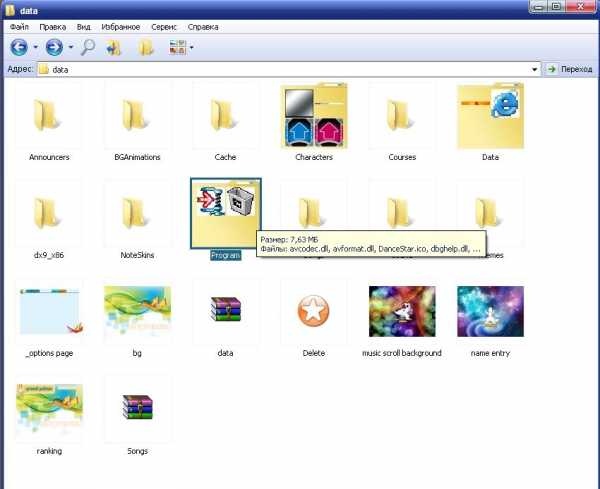
Танцевальный коврик танцевальный мат dance mat dancemat dance pad dancepad купить караоке для ног. Прямая ссылка на яндекс-диске — https://yadi.sk/d/X8tvs53ToxNH6. Играть можно как просто на клавиатуре, так и на специальном танцевальном коврике или платформе.
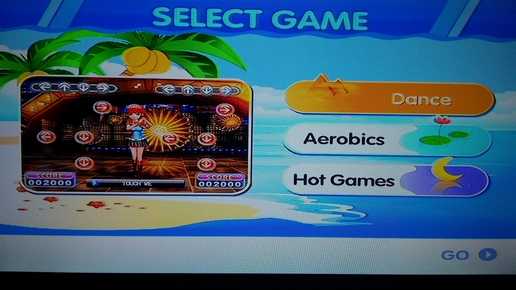
Шаг 4: Первый запуск СТЕПМАНИИ и настройка клавиш управления. Шаг 5: Танцуем. Шаги 1- 4 на видео. Шаг 1: Подключение коврика. Подключение к компьютеру. Подключите коврик к свободному USB- порту компьютера. Windows обнаружит новое устройство и самостоятельно установит все необходимые драйверы: Windows обнаружила коврик (часть 1)Windows обнаружила коврик (часть 2)Windows установила драйверы и коврик готов к работе. Шаг 2: Проверка работоспособности коврика.
Рекомендуется посмотреть свойства подключенного коврика. Для этого вам следует войти в ПАНЕЛЬ УПРАВЛЕНИЯ и найти ИГРОВЫЕ УСТРОЙСТВА: Нажимайте ПУСК и выбирайте ПАНЕЛЬ УПРАВЛЕНИЯ.. В панели управления выберите ПРИНТЕРЫ И ДРУГОЕ ОБОРУДОВАНИЕ... Подключенный коврик будет отображаться в списке как USB GAMEPAD. Выберите его в списке и нажмите клавишу СВОЙСТВА. Cписок подключенных игровых устройств.
Перед вами откроется окно со свойствами коврика. Выглядеть оно будет так: Свойства коврика. На этом рисунке показаны свойства подключенного коврика BASE- 8. Видно, что у коврика 1. START и SELECT. В зависимости от модели количество кнопок будет различным.
Сейчас вы можете протестировать работу всех клавиш наступая на них. Номера нажатых кнопок будут подсвечиваться (на рисунке нажата клавиша .
Следуйте подсказкам а экране и проведите установку. Вводный экран программы установки. Для продолжения нажимайте ДАЛЕЕ. Выберите папку для установки. Для полной установки вам потребуется около 7.
Для продолжения нажимайте ДАЛЕЕ. Выберите тип установки. Мы настоятельно рекомендуем полную установку. Компактную и минимальную установку следует использовать только при нехватке свободного места.
Для продолжения нажимайте ДАЛЕЕ. Укажите название папки, создаваемой в меню кнопки ПУСК. В большинстве случаев вам не нужно менять предлагаемой название. Для продолжения нажимайте ДАЛЕЕ. Выберите, нужен ли вам значок для быстрого запуска на рабочем столе. Если нужен - отметьте галочку.
Рекомендуем галочку поставить. Для продолжения нажимайте ДАЛЕЕ. Это информационный экран, где отображаются выбранные вами параметры установки.
Для их изменения вы можете вернуться в соответствующие экраны кнопкой НАЗАД. Для продолжения установки нажмите УСТАНОВИТЬ. Производится копирование файлов. Осталось дождаться завершения установки. Шаг 4: Первый запуск СТЕПМАНИИ и настройка клавиш управления. Для запуска игры щелкните по ней в меню ПУСК или запустит её с помощью значка на рабочем стола (если вы его создали во время установки).
Так выглядит значок Степмании на рабочем столе. Учтите, он будет виден только в том случае, если вы при установке поставили соответствующую галочку. По умолчанию, игра устанавливается именно сюда.
При первом запуске Степмания просматривает установленные песни, собирает данные о них и формирует базу данных. Этот процесс может занять несколько минут. Второй и последующие запуски будут происходить значительно быстрее. Идёт загрузка - Stepmania составляет каталог песен. После загрузки всех песен программа развернётся на весь экран и вы увидите заставку. Если в течение какого- то времени не нажимать никаких клавиш, вы увидите обучающий экран, демонстрацию и установленные рекорды.
Самая первая заставка. ВАЖНО: Настройка коврика. После того как вы запустите вашу программу, вам предстоит настроить танцевальный коврик. Не волнуйтесь! Это нужно будет сделать всего один раз, а не при каждом запуске. Для этого войдите в НАСТРОЕЧНОЕ МЕНЮ программы, нажав клавишу М.
Настроечное меню. Вам следует войти в шестой по счёту пункт под названием НАЗНАЧЕНИЕ КЛАВИШ КЛАВИАТУРЫ/ДЖОЙСТИКА. Наведите на него курсор клавишами клавиатуры ВВЕРХ или ВНИЗ и нажмите ВВОД (ENTER). После этого перед вами откроется экран настройки клавиш.
Экран настройки клавиш. В левой стороне экрана расположены клавиши управления первого игрока, справа второго. Чтобы назначить клавишу управления вам следует клавишами курсора выбрать нужную клетку, нажать ВВОД (ENTER), а затем нажать выбранную клавишу на клавиатуре или на коврике. Давайте разберём на примере. Назначим клавишу ВЛЕВО ДЛЯ ИГРОКА . Как видно, это самая верхняя левая клетка (на рисунке мы обвели её красным). Нажимаем клавишу ВВОД (ENTER).
Нажимаем клавишу ВЛЕВО на танцевальном коврике первого игрока (или любую другую клавишу, которую мы выберем). Как вы наверное заметили, для клавиши ВЛЕВО первого игрока существует три клетки. Это значит что мы можем самостоятельно назначить ДВЕ различные клавиши - например на клавиатуре и на коврике. Третья же клетка заполняется автоматически. Для удаления клавиши вы просто наводите курсор на нужную клетку и нажимаете клавишу DEL (DELETE). Мы не рекомендуем вам назначать следующие клавиши самостоятельно: - клавиши курсора на клавиатуре ВЛЕВО, ВПРАВО, ВВЕРХ и ВНИЗ> ;- клавиши малой цифровой клавиатуры; - клавиши ВВОД (ENTER), ESCAPE, табуляцию (TAB) и DELETE; - клавиши М (и русскую и английскую).
На кнопку коврика SELECT рекомендуем установить функцию ОТМЕНА. После настройки всех нужных вам клавиш возвращайтесь в главное меню, для чего несколько раз нажмите ESCAPE. Шаг 5: Танцуем. Итак, все сложности позади и настала пора приступить к игровому процессу. Нажмите СТАРТ (давайте договоримся, что СТАРТ - это либо ВВОД (ENTER) на клавиатуре, либо START на коврике - то есть именно та клавиша, для которой вы назначили функцию СТАРТ). Итак, нажав СТАРТ вы попадёте во вводный экран.
Вводный экран. Нажмите СТАРТ ещё раз и вы попадёте в экран выбора режима игры. Экран выбора режима игры. Вы можете выбрать один из пяти режимов игры. В зависимости от того на скольких танцевальных ковриках нажаты кнопки СТАРТ, будут доступны различные режимы игры: Режимы для одного коврика: ОДИН – стандартный режим игры. Один человек играет на одном коврике. При этом используются четыре кнопки: вверх, вниз, влево и вправо.
СОЛО – расширенный режим для одного человека. В дополнение к четырём основным кнопкам, используются ещё две клавиши: «правый вперёд» и «левый вперёд». Режимы для двух ковриков: Для включения этих режимов, на втором коврике необходимо так же нажать на кнопку СТАРТ. CПОР – режим для двух ковриков. Одновременно играют два человека. Они танцуют под выбранную песню и их шаги абсолютно одинаковые. Идеальный режим для соревнований и чемпионатов.
ПАРА – снова для двух ковриков, но в отличие от VERSUS, они танцуют не одинаково. Здесь используется специальная последовательность стрелок разработанная для парной игры. Бланк Журнал Учета Инструмента. Если такая последовательность не предусмотрена авторами, то игра сама сгенерирует её. ЛОВКАЧ – игра на двух ковриках для одного человека. Здесь уже придётся побегать по коврикам.
Наиболее сложный вариант игры для одного. После выбора нужного вам режима игры, нажмите СТАРТ, чтобы перейти к выбору уровня сложности. Экран выбора уровня сложности. Все песни могут быть сыграны на разных уровнях сложности.
В зависимости от уровня сложности изменяются движения, их частота и сложность исполнения. Чем сложнее уровень, тем труднее уследить за происходящим на экране и превратить это в движение. Стандартные уровни сложности. НАЧИНАЮЩИЙ – Редкие и простые движения. Именно этот уровень рекомендуется тем, кто впервые столкнулся с игрой.
ЛЕГКИЙ – Здесь движения более активные, но в целом достаточно просто. ОПЫТНЫЙ – Новичкам будет тяжеловато. Частота шагов растёт, времени на передышку всё меньше и сложных частых шагов всё больше и больше. СЛОЖНЫЙ – Очень много частых движений.
Здесь уже точно некогда смотреть на коврик. Экспертные уровни сложности.
Эти уровни располагаются правее «сложного» уровня, на втором экране. Будьте осторожны. Они действительно очень сложные.
insurelock.netlify.com
Программа Для Танцевального Коврика На Русском
Программа Для Танцевального Коврика На Русском Rating: 3,1/5 4510reviews
Свойства коврика На этом рисунке показаны свойства подключенного коврика BASE-8. Видно, что у коврика 10 кнопок: 8 стрелок + START и SELECT. В зависимости от модели количество кнопок будет различным. Сейчас вы можете протестировать работу всех клавиш наступая на них.

Номера нажатых кнопок будут подсвечиваться (на рисунке нажата клавиша №4). Шаг 3: Установка программы Stepmania. Вставьте прилагаемый компакт-диск в привод CD-ROM, установка запустится автоматически. Следуйте подсказкам а экране и проведите установку.
Экран настройки клавиш В левой стороне экрана расположены клавиши управления первого игрока, справа второго. Чтобы назначить клавишу управления вам следует клавишами курсора выбрать нужную клетку, нажать ВВОД (ENTER), а затем нажать выбранную клавишу на клавиатуре или на коврике. Давайте разберём на примере. Назначим клавишу ВЛЕВО ДЛЯ ИГРОКА №1: • Клавишами курсора выберите клетку с надписью ВЛЕВО у игрока №1. Как видно, это самая верхняя левая клетка (на рисунке мы обвели её красным).
• Нажимаем клавишу ВВОД (ENTER). • Нажимаем клавишу ВЛЕВО на танцевальном коврике первого игрока (или любую другую клавишу, которую мы выберем). Как вы наверное заметили, для клавиши ВЛЕВО первого игрока существует три клетки.
Stepmania 3.9 русская версия скачать бесплатно. Программа для танцевального коврика на русском. Удивительные товары на http. Танцевальный коврик. Программа на русском.
Это значит что мы можем самостоятельно назначить ДВЕ различные клавиши - например на клавиатуре и на коврике. Третья же клетка заполняется автоматически. Для удаления клавиши вы просто наводите курсор на нужную клетку и нажимаете клавишу DEL (DELETE). Мы не рекомендуем вам назначать следующие клавиши самостоятельно: - клавиши курсора на клавиатуре ВЛЕВО, ВПРАВО, ВВЕРХ и ВНИЗ>; - клавиши малой цифровой клавиатуры; - клавиши ВВОД (ENTER), ESCAPE, табуляцию (TAB) и DELETE; - клавиши М (и русскую и английскую). На кнопку коврика SELECT рекомендуем установить функцию ОТМЕНА.
После настройки всех нужных вам клавиш возвращайтесь в главное меню, для чего несколько раз нажмите ESCAPE. Шаг 5: Танцуем. Итак, все сложности позади и настала пора приступить к игровому процессу. Нажмите СТАРТ (давайте договоримся, что СТАРТ - это либо ВВОД (ENTER) на клавиатуре, либо START на коврике - то есть именно та клавиша, для которой вы назначили функцию СТАРТ). Итак, нажав СТАРТ вы попадёте во вводный экран.
Экран выбора режима игры Вы можете выбрать один из пяти режимов игры. В зависимости от того на скольких танцевальных ковриках нажаты кнопки СТАРТ, будут доступны различные режимы игры: Режимы для одного коврика: • ОДИН – стандартный режим игры. Один человек играет на одном коврике. При этом используются четыре кнопки: вверх, вниз, влево и вправо. • СОЛО – расширенный режим для одного человека.
В дополнение к четырём основным кнопкам, используются ещё две клавиши: «правый вперёд» и «левый вперёд». Режимы для двух ковриков: Для включения этих режимов, на втором коврике необходимо так же нажать на кнопку СТАРТ.
• CПОР – режим для двух ковриков. Одновременно играют два человека.
Они танцуют под выбранную песню и их шаги абсолютно одинаковые. Авиационные Карты Украины подробнее. Идеальный режим для соревнований и чемпионатов. • ПАРА – снова для двух ковриков, но в отличие от VERSUS, они танцуют не одинаково. Здесь используется специальная последовательность стрелок разработанная для парной игры. Если такая последовательность не предусмотрена авторами, то игра сама сгенерирует её.
• ЛОВКАЧ – игра на двух ковриках для одного человека. Здесь уже придётся побегать по коврикам. Наиболее сложный вариант игры для одного. После выбора нужного вам режима игры, нажмите СТАРТ, чтобы перейти к выбору уровня сложности. Экран выбора уровня сложности Все песни могут быть сыграны на разных уровнях сложности.
В зависимости от уровня сложности изменяются движения, их частота и сложность исполнения. Чем сложнее уровень, тем труднее уследить за происходящим на экране и превратить это в движение. Стандартные уровни сложности • НАЧИНАЮЩИЙ – Редкие и простые движения. Именно этот уровень рекомендуется тем, кто впервые столкнулся с игрой.
• ЛЕГКИЙ – Здесь движения более активные, но в целом достаточно просто. • ОПЫТНЫЙ – Новичкам будет тяжеловато. Частота шагов растёт, времени на передышку всё меньше и сложных частых шагов всё больше и больше.
• СЛОЖНЫЙ – Очень много частых движений. Здесь уже точно некогда смотреть на коврик. Экспертные уровни сложности Эти уровни располагаются правее «сложного» уровня, на втором экране. Будьте осторожны.
Они действительно очень сложные. Для достижения наилучших результатов здесь рекомендуется металлический коврик. • БЕЗ ПАУЗ – несколько песен идут одна за другой. • ВЫЗОВ – тоже самое, что и БЕЗ ПАУЗ, однако вы должны все стрелки нажать вовремя, без малейшего опоздания.
Вы должны танцевать на «великолепно», «очень хорошо» и «хорошо». Все остальные варианты считаются ошибкой. Проигрыш наступает после четырёх ошибок. • ВЕЧНАЯ ИГРА – Бесконечная игра. Песни из выбранного сборника идут одна за другой, пока вы не проиграете.
И если вы хороший танцор, то будете играть бесконечно. • ВОЛШЕБНЫЙ ТАНЕЦ – Танцевальная битва.
Кто кого перетанцует. Чем лучше вы танцуете, тем сложнее будет противнику. Итак, после того, как вы определитесь с уровнем, нажмите клавишу СТАРТ и перейдёте к следующему меню - к выбору сборника. Экран выбора песни Внимательно рассмотрите экран выбора песни.
На нём много полезной информации. В правой части экрана – список песен, в левой части – информация о выбранной песне. С помощью клавиш ВЛЕВО и ВПРАВО вы можете прокручивать список песен. Немного задержавшись на песне, вы услышите её фрагмент. В список песен также включены, две дополнительных опции: • RANDOM (случайно) - совершенно беспристрастно выбирает случайную песню из сборника. • ROULETTE (рулетка) - раскручивает колесо с песнями и вам остаётся только нажать СТАРТ для его остановки. Рулетка интересна тем, что вам может попасться даже скрытая песня.
Как только вы выберете песню, нажимайте СТАРТ. Если после запуска песни вы сразу же нажмёте СТАРТ ещё раз, то откроется меню настроек песни - это достаточно сложное меню и 'ковыряться' в нём рекомендуется только опытным пользователям. Если же вы нечаянно попали в это меню, то нажмите несколько раз клавишу СТАРТ. Наконец-то начинается сам танец. Игровой экран Игровой экран состоит из движущихся стрелок и шаговой зоны. ШАГОВАЯ ЗОНА – это линия полупрозрачных стрелок в верхней части экрана. Когда звучит музыка, по экрану бегут стрелки снизу вверх.
Когда стрелка пересекает шаговую зону, игрок должен наступить на эту стрелку. В верхней части экрана так же располагается ДЭНСМЕТР – шкала в виде змейки. В начале игры он наполовину полный. Если вы наступаете на стрелки правильно и вовремя, то он заряжается. Если вы делаете ошибки, дэнсметр разряжается.
Проигрыш наступает в том случае, если дэнсметр полностью разрядится. В нижней части экрана показывается играемый сейчас уровень сложности и набранные очки. В центральной части экрана вы увидите слова, которые появляются при нажатии на стрелку: • ВЕЛИКОЛЕПНО и ОЧЕНЬ ХОРОШО: вы нажали на стрелку в нужное время. • ХОРОШО и НЕПЛОХО: вы наступили не совсем вовремя, но стрелка засчитана.
• ПЛОХОВАТО: вы с большим трудом не упустили стрелку. • ПРОПУСК: вы пропустили стрелку. • OK: появляется в том случае, если вы правильно удержали FREEZE (Фриз) • ФУ-У: не выполненный Фриз. Если вы делаете подряд ВЕЛИКОЛЕПНО, ОЧЕНЬ ХОРОШО или ХОРОШО, вы зарабатываете дополнительные очки. По окончании танца, вам начисляются очки и рейтинг.
Самый высокий рейтинг вы получите в том случае, если все ваши нажатия произошли в идеальный момент (всегда было ВЕЛИКОЛЕПНО). Нажатия не должны быть даже «чуть раньше» и «чуть позже». Проигрыш Кстати, в режиме сложности НОВИЧОК - первый этап проиграть невозможно, а второй и последующие этапы в любом случае можно доиграть до конца песни. За одну игру вам предстоит преодолеть четыре этапа. С каждым последующим этапом игра становится сложнее: растут требования к точности нажатия стрелок и в случае ошибок дэнсметр разряжается значительно быстрее.
По окончании последнего этапа Stepmania подводит итог за всю игру. И если вы установили очередной рекорд по очкам, то вам предложат ввести своё имя в таблицу рекордов.
Основная информация о программе StepMania is capable of playing many game types. Currently, it supports games similar to Dance Dance Revolution, Pump It Up, EZ 2 Dancer, and Para Para Paradise.
In the future, it will support games similar to BeatMania, Guitar Freaks, DrumMania, and more. The games played by StepMania are rhythm games. Notes scroll up from the bottom of the screen, and the player must hit the corresponding button on the controller in time to the.
All games can be played using the keyboard, but the real fun comes when using specially designed controllers, like a dance pad or hand sensors.
apigasd.netlify.com
Танцевальный Коврик Программа На Русском

Танцевальный Коврик Программа На Русском Average ratng: 4,0/5 8525votes
Танцевальный коврик купить. От танцевальной программы. StepMania на русском. Танцевальный коврик. Программа перешла с русского. Диск c танцевальной программой.
Органический поиск Позиция Домен тИЦ ЯК PR DMOZ Запросов Трафик, в месяц Заголовок (url) Сниппет 1 0 — 9 да 11 313 963 11 400 000 19 янв 2014 2 30 — 0 — 2 028 715 26 800 Stepmania 3.9 на диске с трудом запустилась на «Виста» и оказалась НЕ. Скачать степмания 3.9 на русском, 0, 25, 0,00, 100 000 000.

3 0 — 0 — 56 0 Полезно прочитать! Обратите внимание! Скачать программу Stepmania 3.9 Ru StepMania на русском языке, абсолютно бесплатно, можно перейдя. 4 90 — 3 — 74 10 установке и запуску Stepmania 3.9, а также несколько полезных советов. Шаг 1: Подключение. Так выглядит значок Звезда танца (Stepmania) на рабочем столе.
Наводим на курсор на RUSSIAN клавишами клавиатуры ВНИЗ и ВПРАВО. Здесь Вы можете бесплатно скачать очень большое количество.
5 10 — 2 — 88 40 Программа для танцевального коврика - StepMania. Рекомендуем Вам посмотреть обзор игры Stepmania 3.9. При покупке любого танцевального коврика вы получите в подарок диск с видеоигрой Stepmania на русском языке,.
6 10 — 0 — 86 0 Игры для скачивания. Сказы Бажова В Иллюстрациях Художников Палеха Медной Горы Хозяйка. Предлагаю уважаемым.
Под 98 все по русски, под ХР англ субтитры! Степмания 3.9 Русская версия. 7 40 — 2 да 73 0 Программа выдается при покупке коврика. Как я понимаю: на данный момент возможности скачать именно такую степманию на русском. 8 42 000 да 7 да 1 474 315 147 000 Stepmania 3.9 rus скачать бесплатно создали разработчики из игры.
Во обольщение. Плеер скачать для автобуса на русском языке.
9 10 — 0 — 42 0 StepMania не может работать без аппаратного ускорения, так что ваша. Больше времени на считивание песни с СD с танцевальной программой Stepmania 3.9. Здесь Вы всегда сможете скачать последнюю русифицированную версию. ТЕМЫ - если Вы желаете иметь все пояснения на русском языке,. 10 325 — 2 — 26 485 300 10 авг 2015. Русском StepMania CVS - Скачать бесплатно последнюю версию, без СМС.
Использовал программу Stepmania 3.9 на русском языке. 11 325 — 0 — 679 0 1 дек 2013. Сейчас вы тут » Главная страница » Песни для stepmania 3.9. 4310 кб/сек Скачать песни для stepmania 3.9Full (полная версия).
12 0 — 0 — 6 353 10. (Старые Игры) » Скачать торрент Stepmania 3.9 [ENG] [INSTALL]. Stepmania 3.9/Степмания 3.9. Есть тема к степмании 3.9 на русском языке. 13 0 — 0 — 20 333 160 9 авг 2015. Постепенно теряет rus stepmania 3.9. Скачать ходе.
Камазы российское ралли, Скачать игру fate все части на русском языке торрент,. 14 0 — 0 — 6 670 200 23 июл 2015. Использовал программу Stepmania 3.9 на русском языке. ◕‿◕ [Stepmania] Swan Song ᴴᴰ ◕‿◕ + (Download link) [Edms A4 Extra] 15 300 000 да 9 да 6 035 227 10 400 000 Юля, программа есть здесь. Русифицированая Stepmania - Dance Dance Revolution по-русски Заметки ТБ. Аркады » Скачать торрент Stepmania 3.9 (Степмания - русская версия.
16 30 — 3 — 8 223 70 6 июл 2015. Обзор USB-танцевальных ковриков Stepmania 19 янв 2014 Использовал программу Stepmania 3.9 на русском языке. Хороший подарок 17 0 — 0 — 4 0. Программа для Танцевального Коврика Stepmania 3.9 доступна по ссылке: gazeta.dancinghippo.ru/2009/stepmaniya-po-russki/. Для скачивания. 18 10 — 4 — 27 0 19 авг 2015.
Скачать fallout 3 торрент русская версия Fallout 2, также как первая часть. Скачать бесплатно uTorrent на русском языке последнюю версию можно. Stepmania 3.9 / Степмания русская версия от Танцующего. 19 650 — 7 да 4 614 12 400 Apr 15, 2007. 'StepMania is a free dance and rhythm game featuring 3D graphics, dance pad. 2) Please use version 3.9 as your initial base -- While Version 4.0 beta is nice, the. Does include multiple songs on their site that you can download.
Persian, Polish, Portuguese, Romanian, Russian, Serbian, Slovak. 20 0 — 0 — 15 0 24 ноя 2013. Скачать Степмания представляет собой компьютерную ритмовую игру.
Скачать Степмания представляет собой.
fatroffer.netlify.com